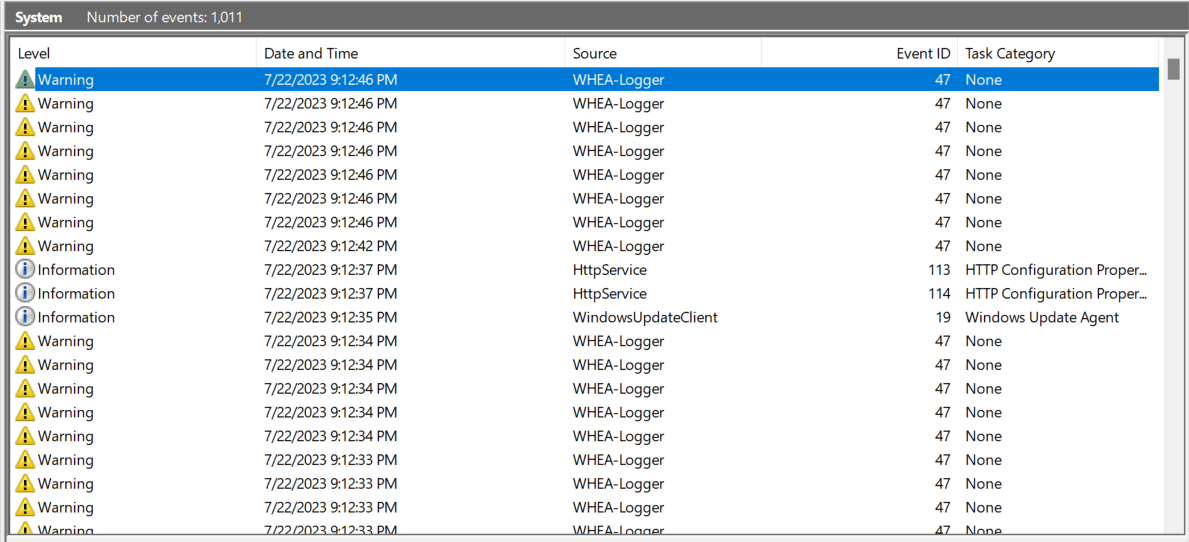
Ha játék közben a Windows 11 rendszeredben a WHEA Logger Event 46 hibával találkozol, akkor valószínűleg memóriahibáról van szó. Ezt a hibát gyakran kísérhetik olyan üzenetek, mint a „Súlyos hardverhiba történt” és „Hiba forrása: Machine Check Exception”. Ez a hiba jelezheti, hogy valami nincs rendben a számítógép memória moduljaival vagy más hardver komponensekkel. Az alábbiakban bemutatjuk, hogy mi okozhatja ezt a hibát, hogyan diagnosztizálhatod és hogyan oldhatod meg.
Mi a WHEA Logger Event 46 Hiba?
A WHEA (Windows Hardware Error Architecture) egy Windows funkció, amely figyeli a rendszerben felmerülő hardverhibákat. Az Event 46 hiba, amit gyakran „Machine Check Exception”-ként is említenek, akkor jelenik meg, amikor a rendszer memória problémát észlel. Ezt a hibát gyakran olyan üzenetek kísérik, mint „Súlyos hardverhiba történt” és „Összetevő: Memória”. Ez azt jelenti, hogy a rendszer nem tudja megfelelően kezelni a memória modulokat, ami a stabilitási problémákhoz és játék közbeni fagyásokhoz vezethet.
Mi Okozhatja a WHEA Logger Event 46 Hibát?
Számos tényező hozzájárulhat a WHEA Logger Event 46 hibához, és ezek közül a leggyakoribbak a következőek:
- Memóriahiba: A RAM hibája vagy meghibásodott memória modulok okozhatják ezt a problémát. Az ilyen típusú hibák általában a rendszer összeomlását vagy fagyását eredményezik.
- Nem megfelelő RAM beállítások: Ha a RAM frekvenciája, időzítései vagy feszültsége nem kompatibilis az alaplapoddal, akkor rendszerhibákhoz vezethet.
- XMP mód: Az XMP (Extreme Memory Profile) egy gyorsabb memória beállítás, de ha a beállítás nem megfelelő, akkor memóriahibákhoz vezethet.
- Hardverproblémák: Az alaplap vagy más hardveres komponensek (pl. CPU vagy tápegység) meghibásodása is okozhatja a WHEA Logger Event 46 hibát.
- Driver problémák: Elavult vagy inkompatibilis illesztőprogramok is hozzájárulhatnak ehhez a problémához.
Hogyan Diagnosztizáljuk a WHEA Logger Event 46 Hibát?
Ha rendszeresen tapasztalod a WHEA Logger Event 46 hibát, akkor a következő lépésekkel diagnosztizálhatod a problémát:
- Memóriadiagnosztikai eszköz futtatása: A Windows 11 tartalmaz egy beépített memória diagnosztikai eszközt, amely segíthet azonosítani a memóriahibákat. A diagnosztikai eszköz futtatásához kövesd az alábbi lépéseket:
- Kattints a Start menüre, és írd be a „Windows Memory Diagnostic” keresőt.
- Válaszd ki az eszközt, és válaszd a „Restart now and check for problems” lehetőséget.
- A rendszer újraindul, és a memória tesztelése automatikusan elindul.
- BIOS beállítások ellenőrzése: A BIOS beállítások, különösen a memória feszültség és frekvencia beállításai, befolyásolhatják a rendszer stabilitását. Ha a RAM túl magas feszültséggel vagy nem megfelelő frekvenciával működik, akkor a memóriahiba könnyen előfordulhat. Ellenőrizd, hogy a RAM beállításai megfelelnek-e a RAM modell alaplap-kompatibilitási listáján szereplő értékeknek.
- XMP mód kikapcsolása: Ha az XMP mód be van kapcsolva a BIOS-ban, próbáld meg kikapcsolni. Néha a túl agresszív memória beállítások okozhatják a problémát, és a stabilitás javulhat, ha az XMP módot alapértelmezett beállításra állítod.
Hogyan Oldhatjuk Meg a WHEA Logger Event 46 Hibát?
Ha a diagnosztikai eszköz és a BIOS beállítások ellenőrzése nem oldja meg a problémát, akkor a következő lépéseket is érdemes kipróbálni:
- RAM tesztelése: Ha a memória tesztelés hibát jelez, akkor a RAM modulokat cserélni kell. Ha több RAM modulod van, próbáld meg egyesével tesztelni őket, hogy megtudd, melyik modul okozza a problémát.
- Frissítsd a BIOS-t: Győződj meg róla, hogy a legfrissebb BIOS verzió van telepítve, mivel a régebbi verziók esetleg nem kezelik megfelelően a RAM-ot és más hardverkomponenseket.
- Hardverellenőrzés: Ha a fenti lépések nem oldják meg a problémát, akkor valószínűleg hardverhiba lehet a háttérben. Ellenőrizd a tápegységet, az alaplapot és más komponenseket.
Összegzés
A WHEA Logger Event 46 hiba a Windows 11 rendszeren egy súlyos hardverproblémát jelez, amely általában memóriahibákhoz kapcsolódik. A hiba javítása érdekében fontos, hogy alaposan átvizsgáld a rendszeredet, frissítsd a BIOS-t és a drivereket, valamint ellenőrizd a memória állapotát. Ha a fenti lépések nem oldják meg a problémát, akkor érdemes további hardveres ellenőrzéseket végezni, vagy szakértőhöz fordulni.
